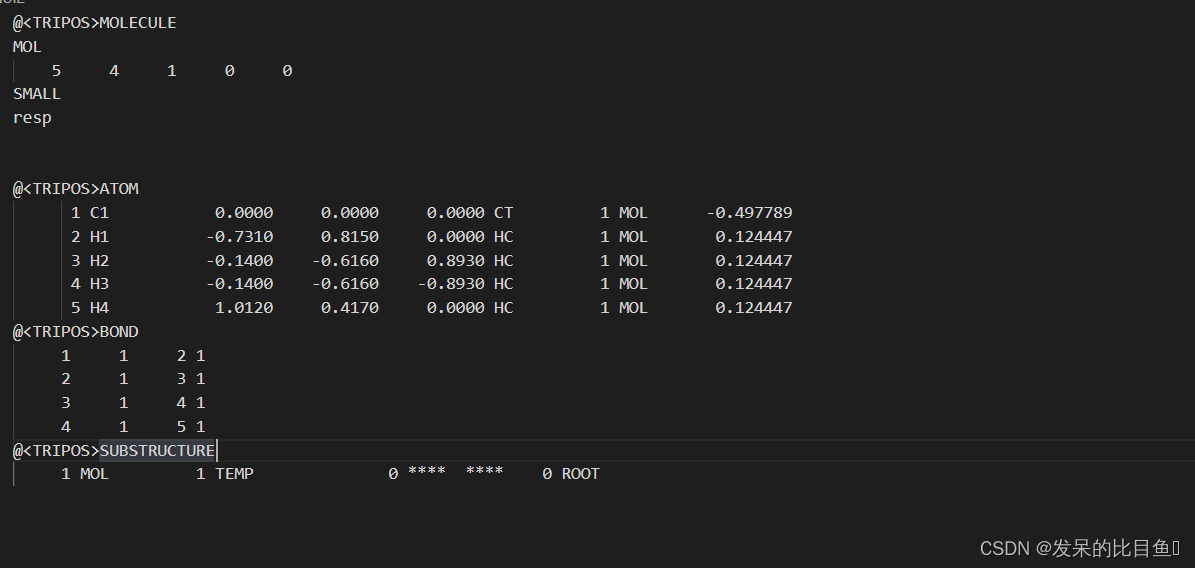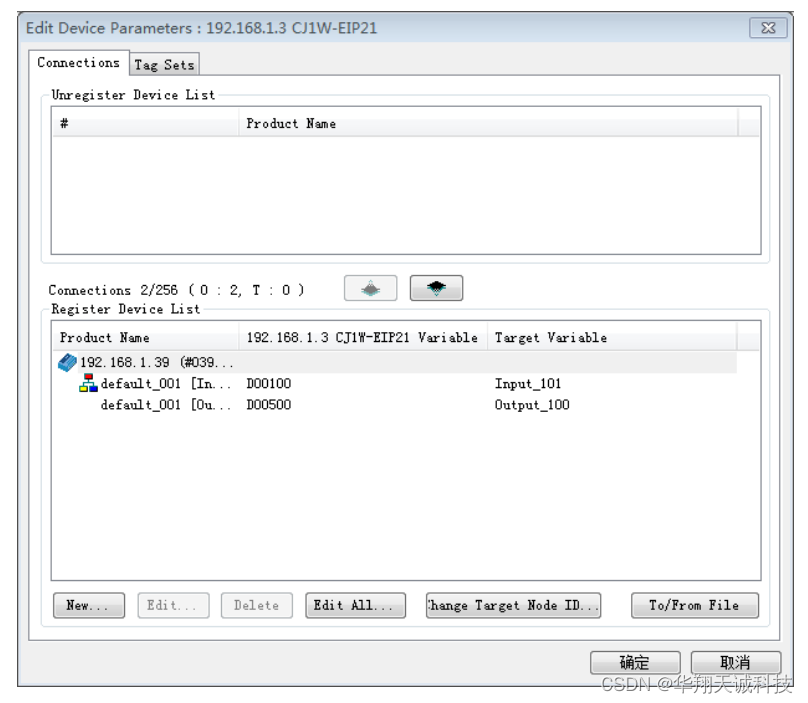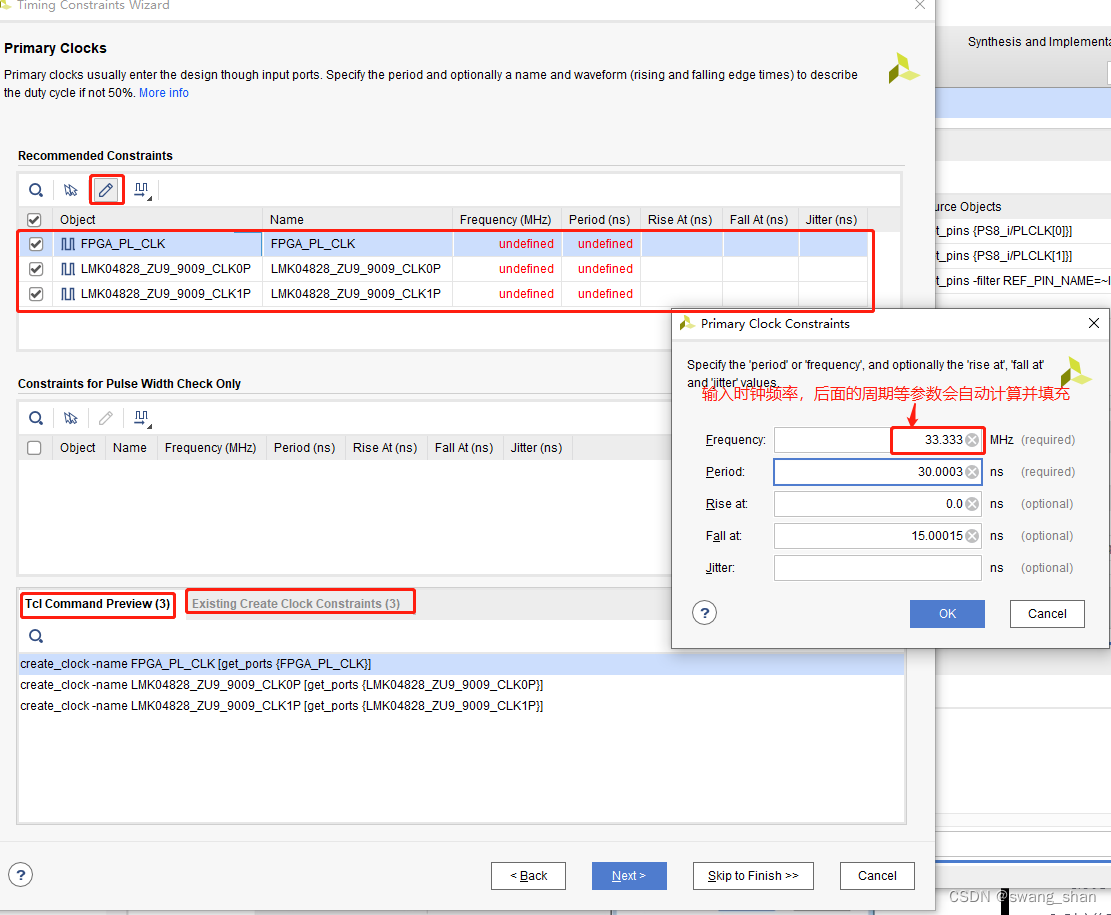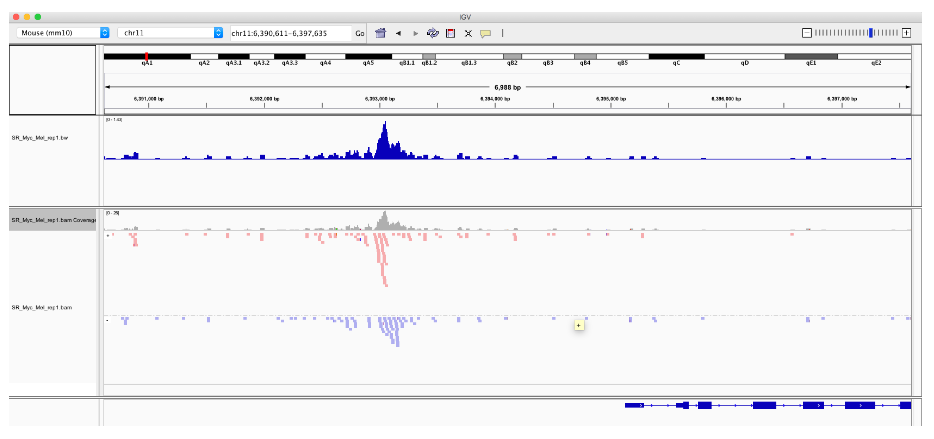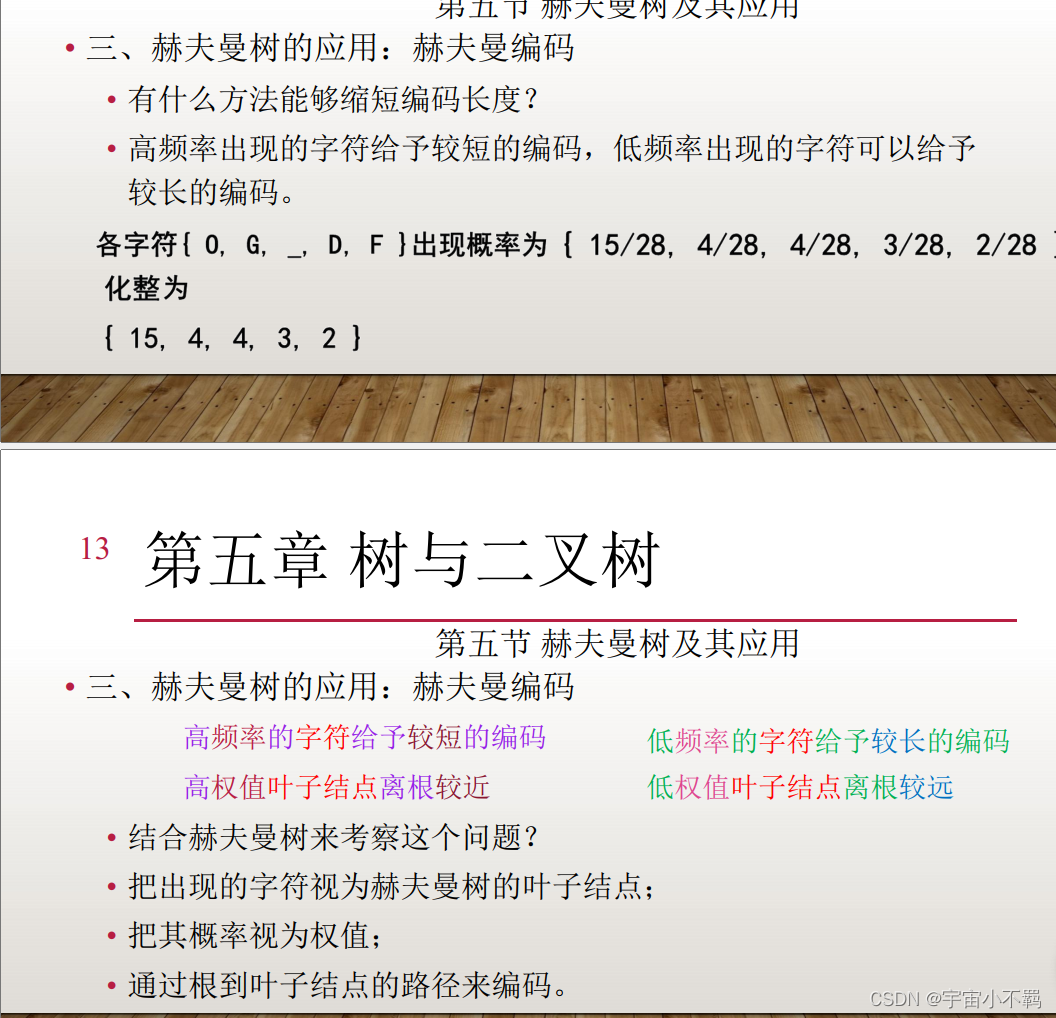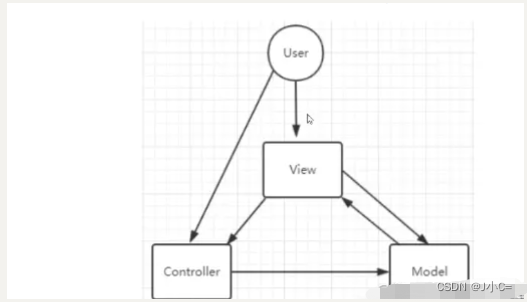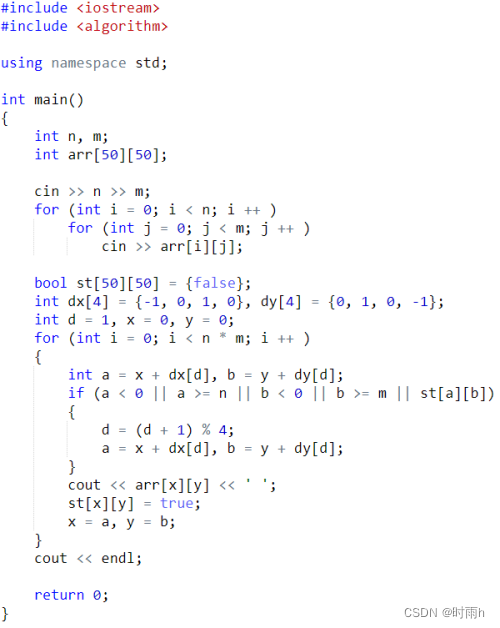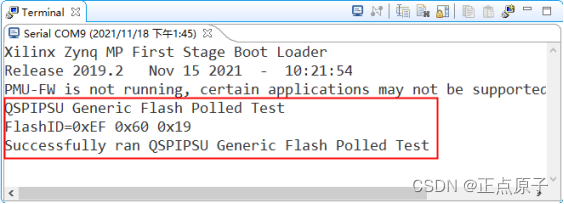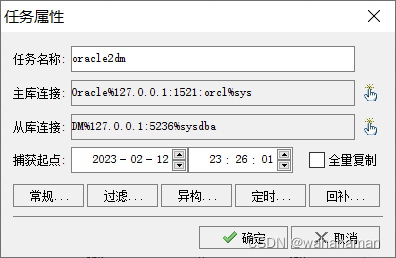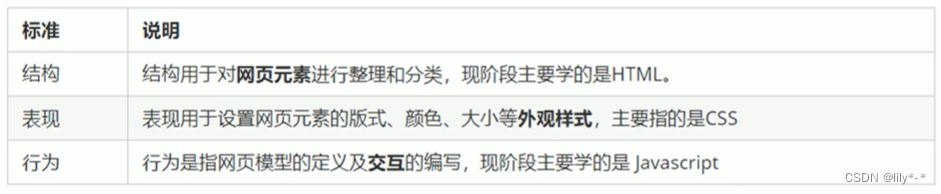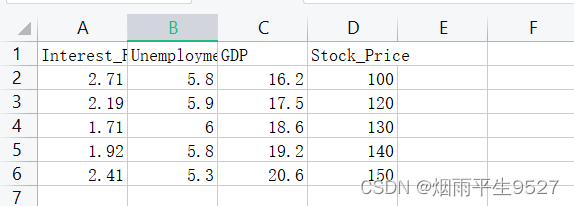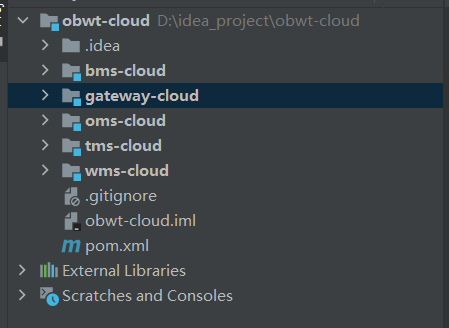在学习webpack之前,也从网上搜过一些用webpack搭建vue项目的博客,但是在自己使用的时候会报各种的问题,报错的根本原因其实就是版本的问题,以下代码是经过解决了许多报错问题研究出来最简单最方便搭建vue2项目的方法
首先创建一个空的文件夹
2.初始化配置
npm init -y(不需要交互,下载更快)3.安装webpack
npm i webpack@4.41.6 webpack-cli@3.3.11 -D4.创建配置文件
手动的在根目录下创建一个 webpack.config.js文件
配置以下基础内容
const { resolve } = require( 'path'); // node 内置核心模块,用来处理路径问题。
module.exports = {
entry: './src/js/ index .js', // 入口文件
output: { // 输出配置
filename: './built.js', // 输出文件名
path: resolve(__dirname, 'build/js') // 输出文件路径配置
},
mode: 'development' //开发环境
};5.下载常用的loader安装包
npm i css-loader@3.4.2 style-loader@1.1.3 less-loader@5.0.0 less@3.11.1 -D //打包样式资源
npm install --save-dev html-webpack-plugin@3.2.0 //打包html资源
npm install --save-dev html-loader@0.5.5 url-loader@3.0.0 file-loader@5.0.2 //打包图片资源
npm i webpack-dev-server@3.10.3 -D //服务器端运行
npm install --save-dev mini-css-extract-plugin@0.9.0 //提取css成单独文件
npm install --save-dev postcss-loader@3.0.0 postcss-preset-env@6.7.0 //css兼容性处理
npm install --save-dev optimize-css-assets-webpack-plugin@5.0.3 //压缩css
npm install --save-dev clean-webpack-plugin //清除打包文件
npm i vue-loader@15.7.1 vue-template-compiler@2.6.10 -D //安装vue2
npm i vue@2.6.10 vue-router@3.1.3 vue-style-loader@4.1.2 以上是比较常用的插件,具体插件的用途以及注意事项在(5条消息) webpack(4版本)使用_是张鱼小丸子鸭的博客-CSDN博客中已经详细的说明了,有需要的可以查看一下
还有一种方式,比较便捷,就是复制我们package.json中的devDependencies中的内容,然后使用yarn或者npm i
"devDependencies": {
"clean-webpack-plugin": "^4.0.0",
"css-loader": "^3.4.2",
"file-loader": "^5.0.2",
"html-loader": "^0.5.5",
"html-webpack-plugin": "^3.2.0",
"less": "^3.11.1",
"less-loader": "^5.0.0",
"mini-css-extract-plugin": "^0.9.0",
"optimize-css-assets-webpack-plugin": "^5.0.3",
"postcss-loader": "^3.0.0",
"postcss-preset-env": "^6.7.0",
"style-loader": "^1.1.3",
"url-loader": "^3.0.0",
"webpack-dev-server": "^3.10.3",
"vue-loader": "^15.7.1",
"vue-template-compiler": "^2.6.10"
},
"dependencies": {
"vue": "^2.6.10",
"vue-router": "^3.1.3",
"vue-style-loader": "^4.1.2"
},
"browserslist": {
"development": [
"last 1 chrome version",
"last 1 firefox version",
"last 1 safari version"
],
"production": [
">0.2%",
"not dead",
"not op_mini all"
]
}执行完上面的代码跟我们一点一点下载loader包效果一样,可以选择使用
6.配置文件(webpack.config.js)
const { resolve } = require("path"); // node 内置核心模块,用来处理路径问题。
const HtmlWebpackPlugins=require('html-webpack-plugin')
// css分成单独文件
const MiniCssExtractPlugin = require('mini-css-extract-plugin')
const {CleanWebpackPlugin}=require('clean-webpack-plugin')
const OptimizeCssAssetsWebpackPlugin = require('optimize-css-assets-webpack-plugin')
const VueLoaderPlugin = require("vue-loader/lib/plugin-webpack4");
process.env.NODE_ENV = 'development'
module.exports = {
mode: 'development', // mode=production
entry: "./src/index.js", // 入口文件
resolve: {
extensions: [".js", ".vue", ".json"],
alias: {
// 'vue$': 'vue/dist/vue.js',
"@": resolve(__dirname, "./src"),
},
},
output: {
// 输出配置
filename: "./built.js", // 输出文件名
path: resolve(__dirname, "build"), // 输出文件路径配置
},
plugins:[
new VueLoaderPlugin(),
new CleanWebpackPlugin(),
new HtmlWebpackPlugins({
template: './src/index.html'
}),
new MiniCssExtractPlugin({
filename: './src/css/main.css',
}),
new OptimizeCssAssetsWebpackPlugin(),
],
module:{
rules:[
{
test: /\.vue$/,
loader: "vue-loader",
},
{
test: /\.(c|le)ss$/,
use: [MiniCssExtractPlugin.loader,
'css-loader',
{
loader: 'postcss-loader',//预处理,这里指的是在解析css之前,做一下兼容性处理
options: {
ident: 'postcss',
plugins: () => [require('postcss-preset-env')()],
},
},
],
},
{
test:/\.(jpg|png|jpeg|gif)$/,
loader: "url-loader",
options: {
limit: 6 * 1024,// 最大限制图片
name: "[name].[hash:10].[ext]", //图片命名+哈希值保留位数+后缀
outputPath: "images", //导出路径
esModule: false, //是否是模块
},
},
{
//用来解析在html文件中的图片
test: /\.html$/,
loader: "html-loader",
},
]
},
devServer: {
// 项目构建后路径
contentBase: resolve(__dirname, 'build'),
// 启动 gzip 压缩
compress: true,
// 端口号
port: 3000,
// 自动打开浏览器
open: true
}
};
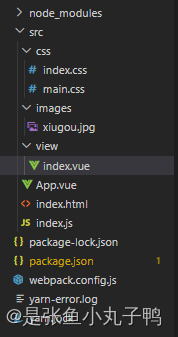
这是我的项目目录,路由还没有配置,只是搭建了一个基础的vue项目
这样我的vue2项目的就搭建完成了,但是如果我们想要vue项目能在我们项目中显示,我们还需要配一些其他的操作
index.js
import Vue from 'vue'
import App from './App.vue'
new Vue({
render: h => h(App)
}).$mount('#app')
注意上面的引入,以及引入文件的路径
index.html
<!DOCTYPE html>
<html lang="en">
<head>
<meta charset="UTF-8">
<meta http-equiv="X-UA-Compatible" content="IE=edge">
<meta name="viewport" content="width=device-width, initial-scale=1.0">
<title>Document</title>
</head>
<body>
<div id="app">
</div>
</body>
</html>注意:一定要加上id='app'
index.vue
<template>
<div>
哈哈
</div>
</template>
<style>
</style>浏览器中运行效果
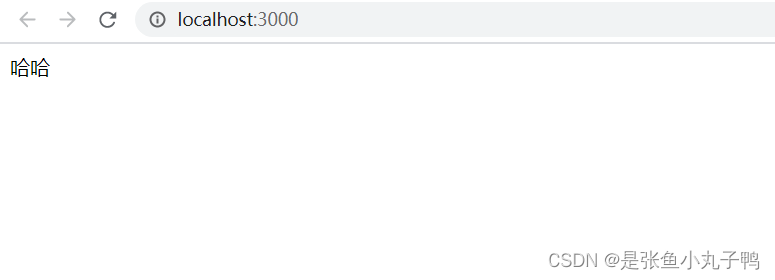
8.运行命令
package.json中配置运行命令
"scripts": {
"test": "echo \"Error: no test specified\" && exit 1",
"build": "webpack",
"dev": "webpack-dev-server"
},服务器端运行:npm run dev
打包命令:npm run build